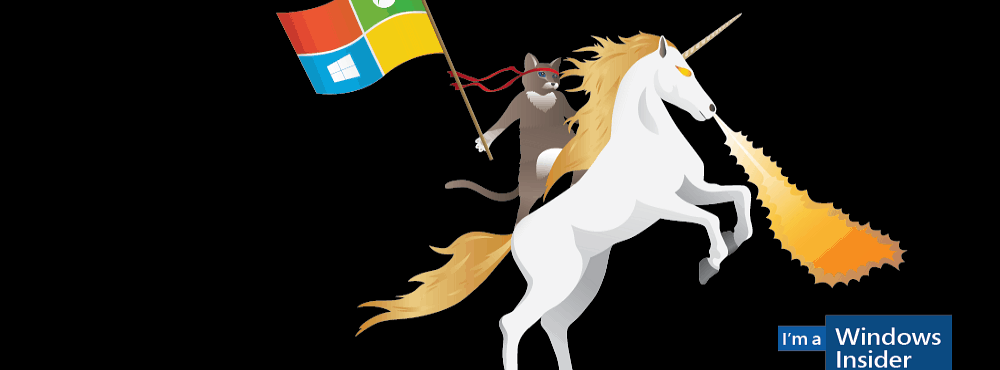Cum să întârzieți, amânați sau programați livrarea articolelor de e-mail Outlook 2010

 Ați trimis vreodată un e-mail pe care doriți să-l puteți Anula? „OMG, l-am lovit pe SEND!!!"Sau poate aveți un e-mail pe care doriți să-l livrați pe decât să o trimiteți imediat. În ambele cazuri, Outlook 2010 simplifică atât timp cât știți de unde Microsoft a ascuns caracteristica. Bun nou pentru tine, am să vă arăt nu numai cum să amânați sau să programați un e-mail, dar am și capturi de ecran pentru a vă face super simplu pentru a le utiliza și a le partaja.
Ați trimis vreodată un e-mail pe care doriți să-l puteți Anula? „OMG, l-am lovit pe SEND!!!"Sau poate aveți un e-mail pe care doriți să-l livrați pe decât să o trimiteți imediat. În ambele cazuri, Outlook 2010 simplifică atât timp cât știți de unde Microsoft a ascuns caracteristica. Bun nou pentru tine, am să vă arăt nu numai cum să amânați sau să programați un e-mail, dar am și capturi de ecran pentru a vă face super simplu pentru a le utiliza și a le partaja.BTW - Am vorbit deja despre acest lucru în trecut utilizând Outlook 2007, deci dacă mai folosiți Outlook 2007, nu ezitați să faceți clic pe linkurile de mai jos:
- Cum-Pentru a Amâna Livrarea de e-mail utilizând Microsoft Outlook 2007
- Cum să Întârziere sau Programa Livrarea de e-mail utilizând Outlook 2007
Acum, să aruncăm o privire asupra procesului pentru Outlook 2010, începând cu Cum-Pentru a întârzia sau Schedule livrare de e-mail.
Cum să întârzieți sau să programați livrarea unui singur articol de e-mail pentru Outlook 2010
1. În Outlook 2010, Clic Email nou pentru a compune un mesaj nou.

2. În noul mesaj, Clic Opțiuni panglică și apoi Clic Întârziere livrare.

3. Sub Optiuni de livrare rubrică, Verifica Nu livrați înainte: și apoi Selectați o dată și o oră pe care doriți să le trimiteți e-mailul. Când este terminat Clic Închide.
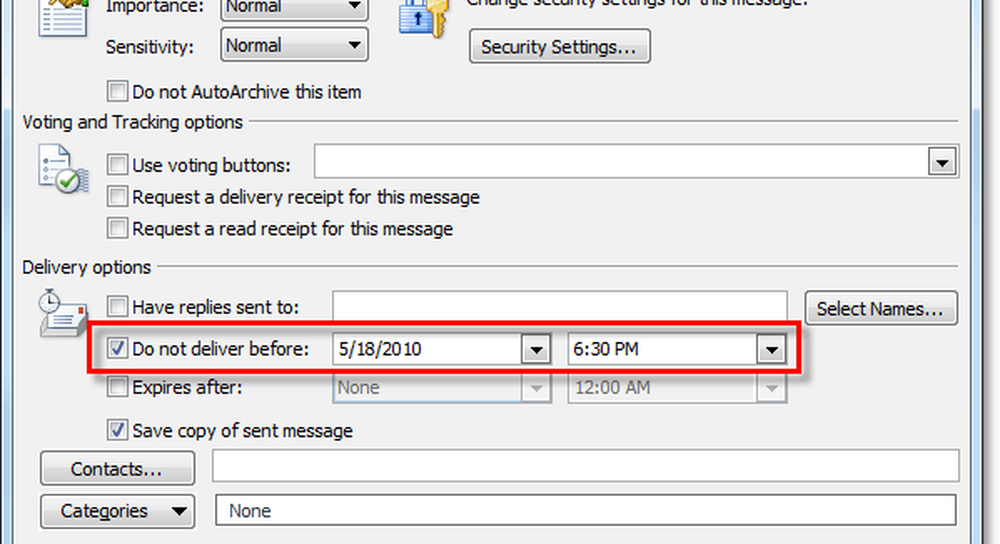
Aceasta include livrarea unui singur element în Outlook, dar ce se întâmplă dacă doriți ca Outlook să facă automat acest lucru pentru fiecare e-mail; cum ar fi funcția de trimitere a e-mailurilor de returnare în Gmail.
Cum să întârzieți livrarea "tuturor" articolelor de e-mail din Outlook 2010
4. În Outlook 2010, Clic Fişier > Info și apoi în partea de jos Clic Gestionați regulile și alertele buton.
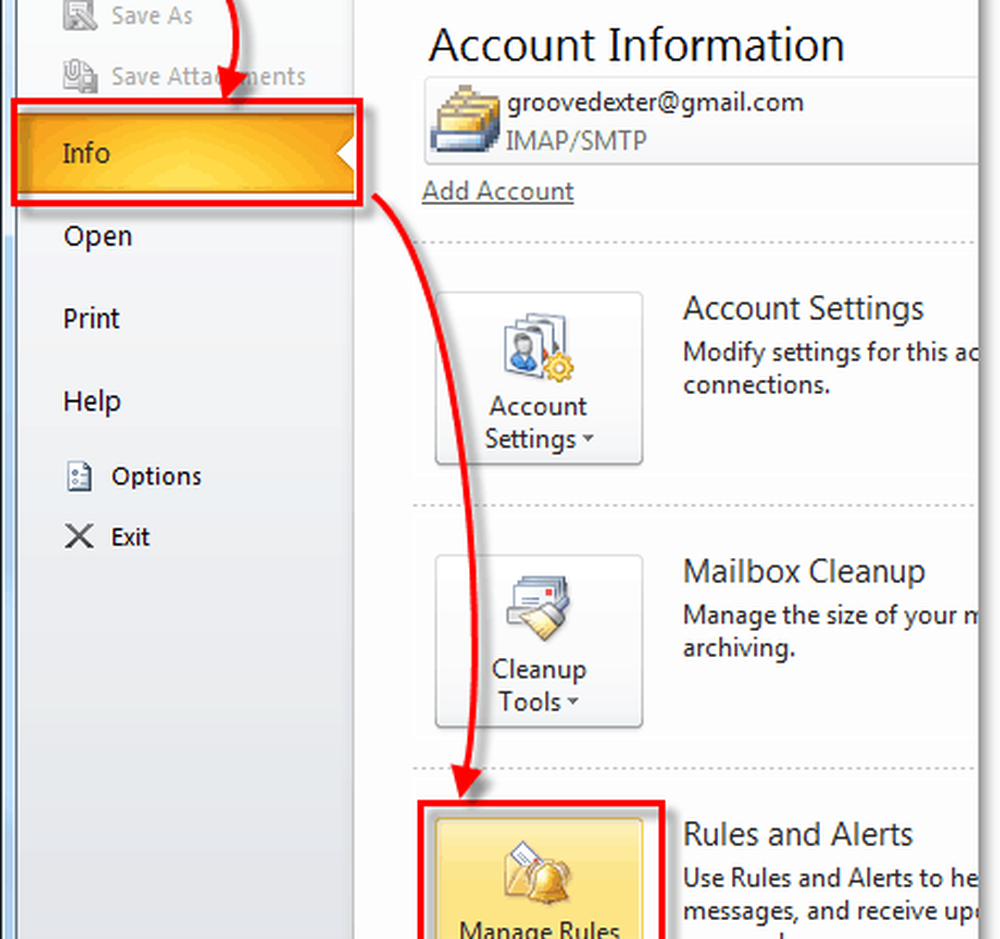
5. Fereastra Reguli și Avertizări ar trebui să fie afișată. Clic Noua regulă

6. În Expertul de reguli, care apare sub Start, dintr-o regulă necompletată Clic Aplică regulă pe mesajele pe care le trimit. Atunci Clic Următorul>
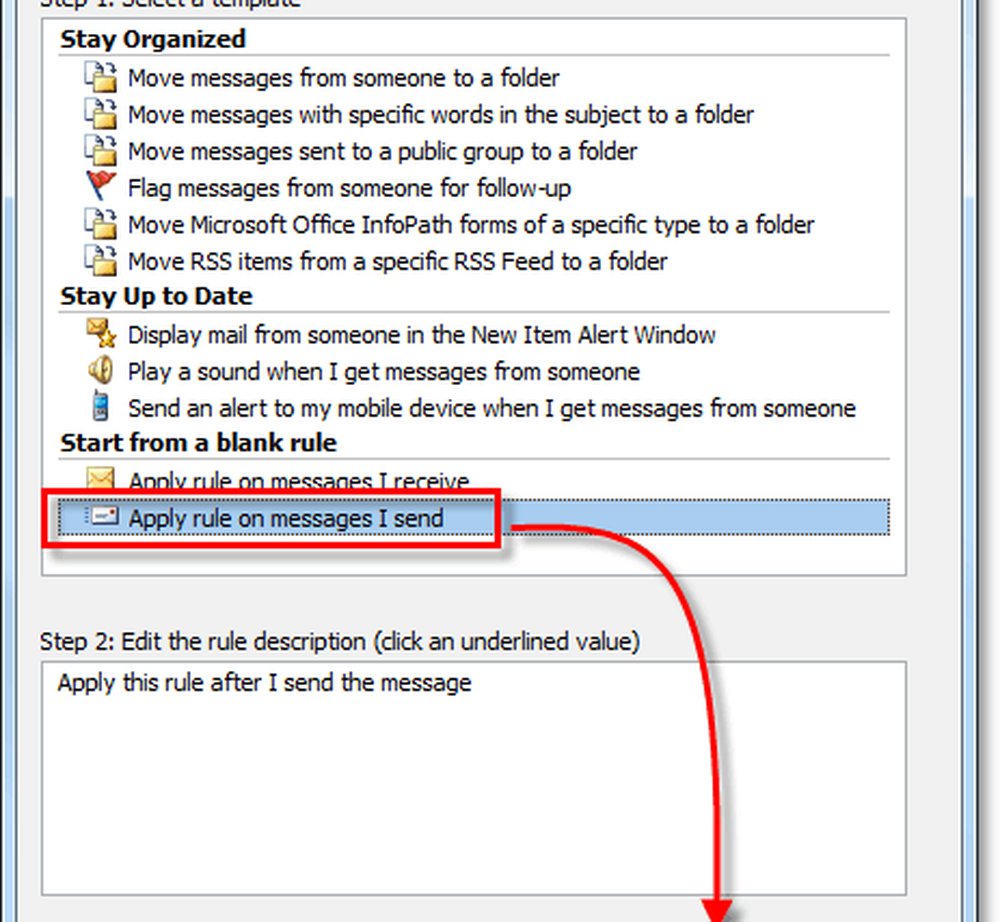
7. În fereastra următoare (Selectați condițiile) nu faceți clic pe nimic în caseta de sus. Doar Clic Următor → și sări peste tot.
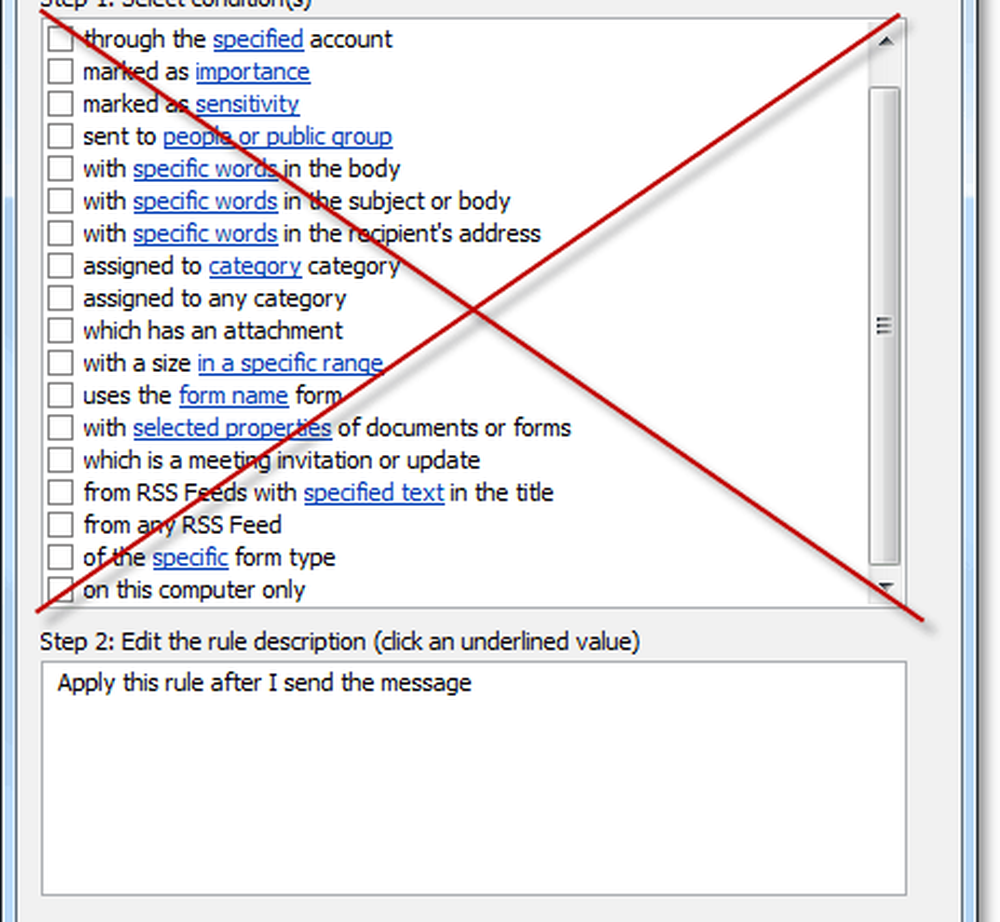
8. Pentru că nu am selectat condiții, Outlook va cere să aplica regulă la fiecare mesaj trimis de el. Clic da pentru a confirma acest lucru este corect.

9. Apoi, vom selecta o acțiune. Verifica amânarea livrării cu câteva minute. Acum du-te jos și Clic albastrul un numar de și în caseta De livrare amânată care apare Tip în numărul de minute doriți ca Outlook să aștepte înainte de a trimite e-mailuri. Pentru mine, 10 minute este un loc bun pentru a începe. Odată ce ați introdus acest lucru, Clic O.K și apoi Următorul>
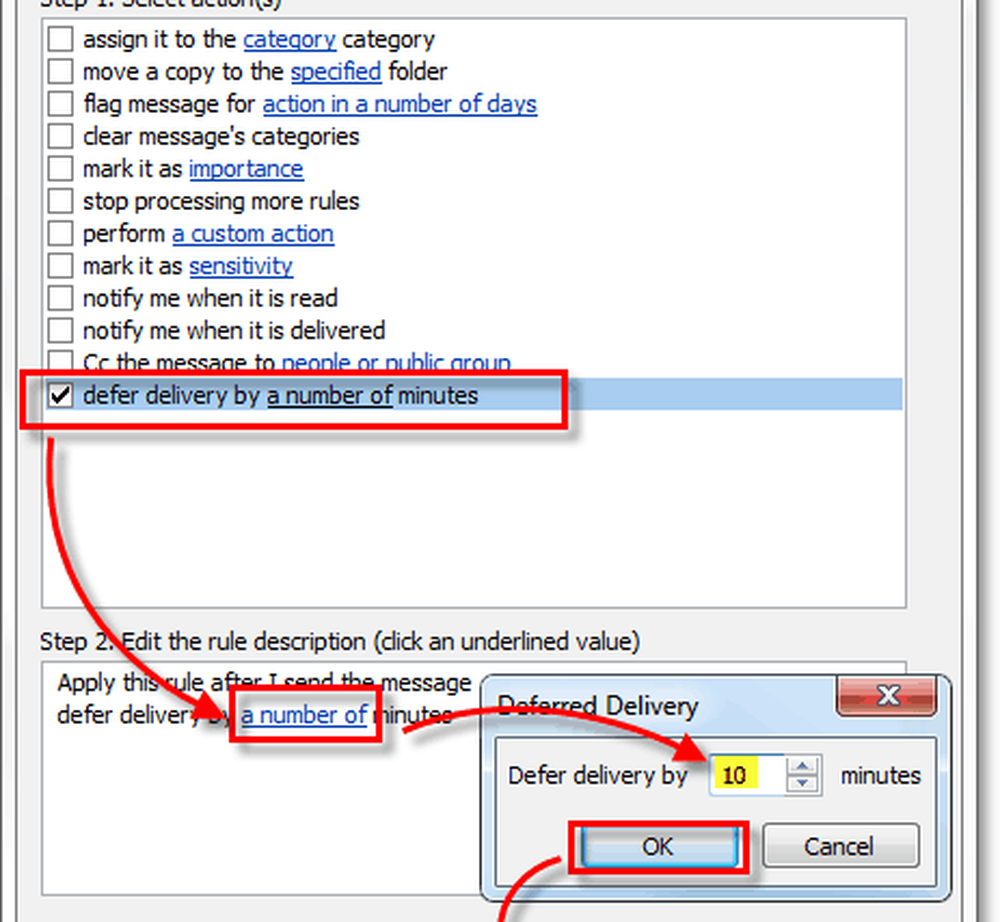
10. Apoi, vom alege excepții. Pentru a ne asigura că trebuie să trecem prin e-mailuri cu prioritate ridicată, trebuie să facem asta Verifica cu excepția cazului în care este marcat ca importanță. Mergeți din nou până jos și Clic albastrul importanţă și în caseta care apare Selectați Înalt. Odata facut Clic O.K și apoi Următorul>
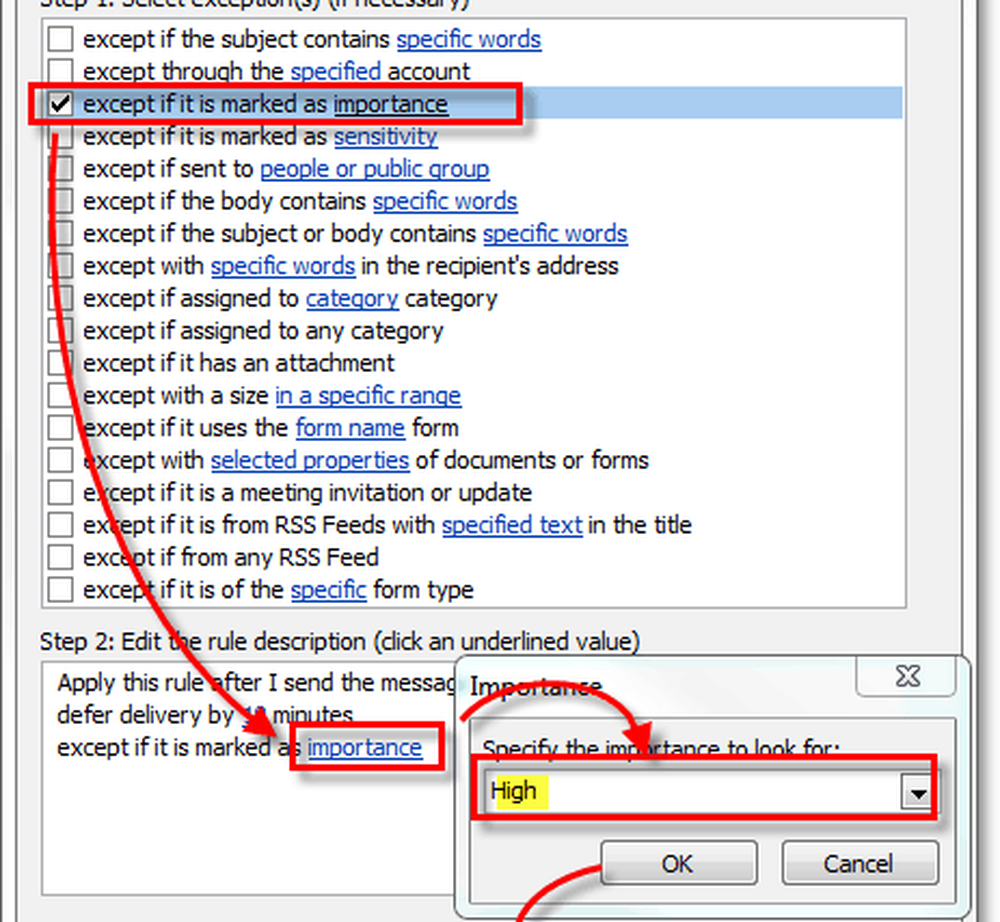
11. În sfârșit, fereastra finală. Sub "Pasul 1:" Tip în a Nume pentru comanda "trimite trimitere / întârziere". Odată ce ați făcut asta, lăsați totul așa cum este și * Clic finalizarea.
* Dacă utilizați mai multe conturi de e-mail în Outlook asigurați-vă că Verifica Creați această regulă pentru toate conturile cutie.

Terminat! Au fost făcuți câțiva pași, însă Outlook este înființat pentru a întârzia / amâna livrarea fiecărui e-mail pe care îl trimiteți Dacă nu e-mailul este marcat ca Prioritate ridicată. Acest proces vă va permite să anulați aceste e-mailuri "oops" și să obțineți mesaje importante importante în timp, prin intermediul prompt.
Dacă vreți să modificați numărul de minute sau să dezactivați livrarea amânată, reveniți Reguli și alerte și apoi fie Debifați noua regulă pe care ați creat-o sau Clic numarul minute în descrierea regulii pentru a le schimba.
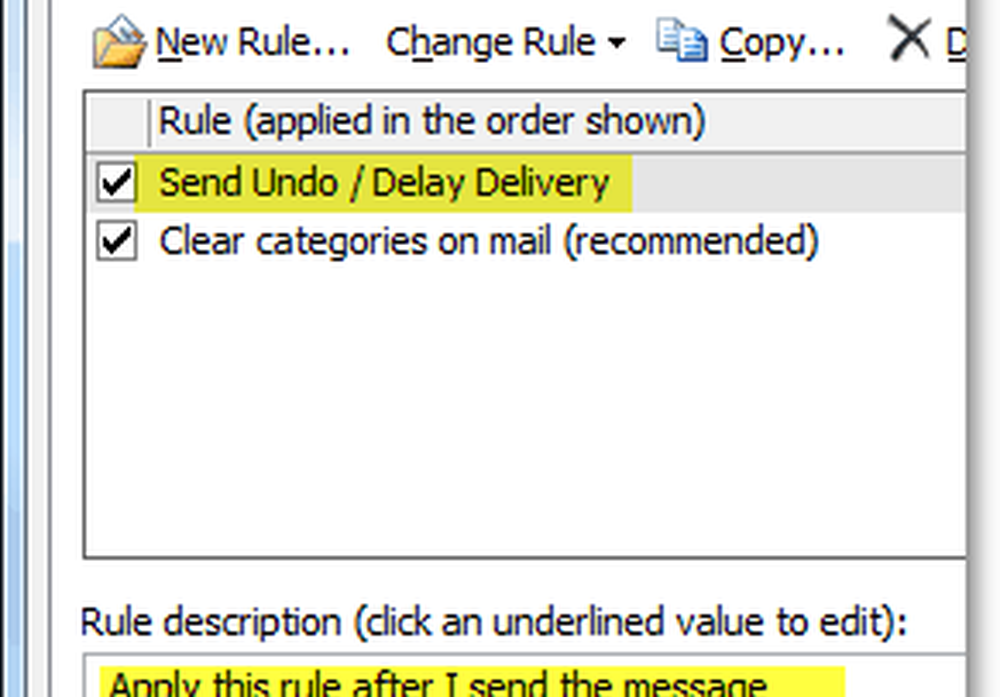
Gânduri, comentarii, sugestii pentru o modalitate mai ușoară de a utiliza diferite etape ale unui produs gratuit? Aruncați un comentariu mai jos! Îmi place mereu să învăț ceva nou!